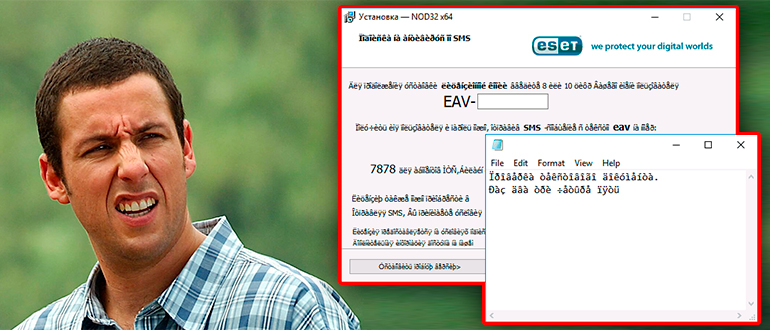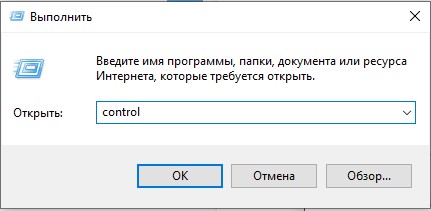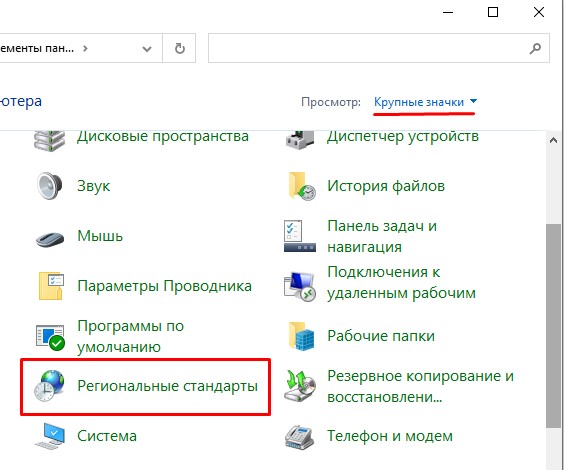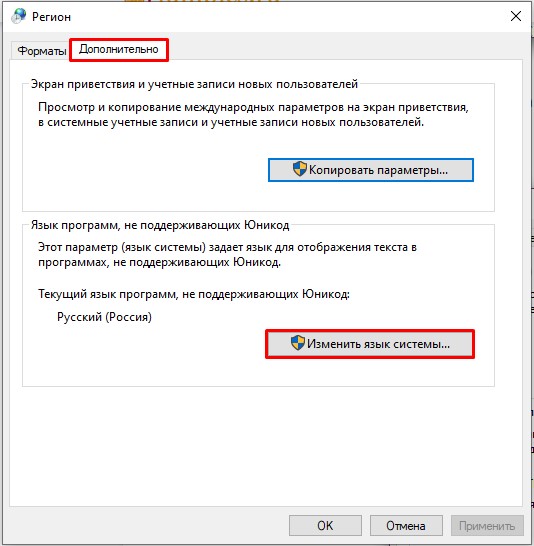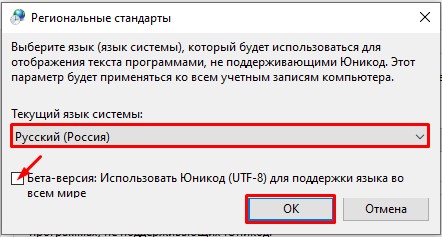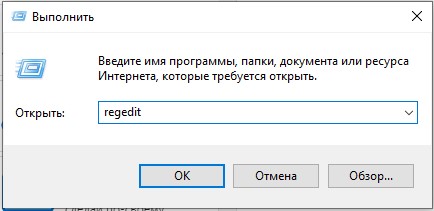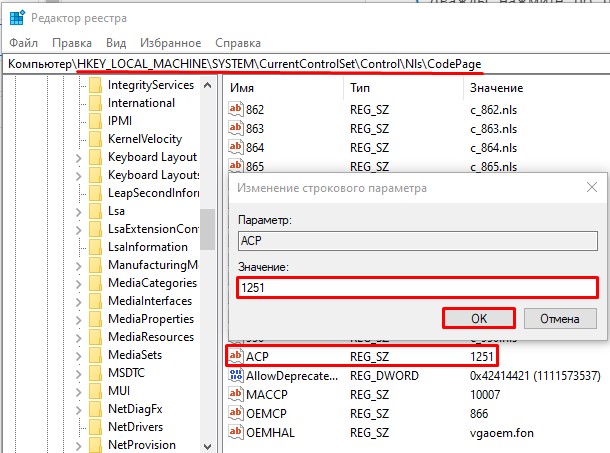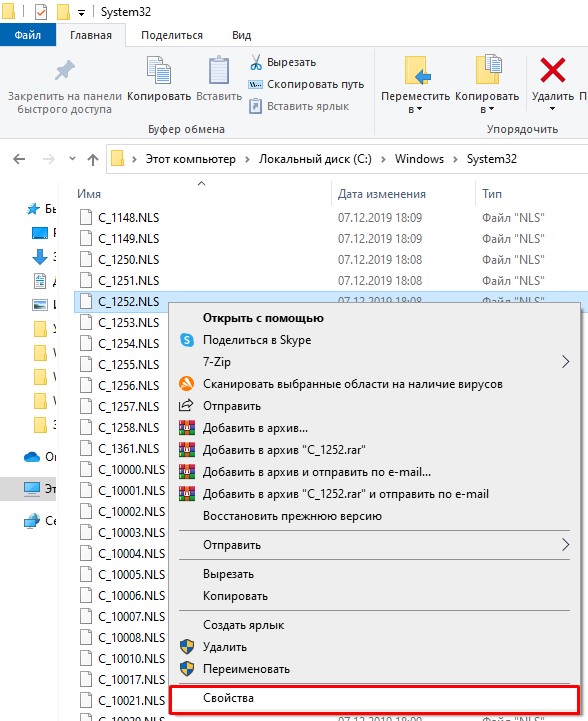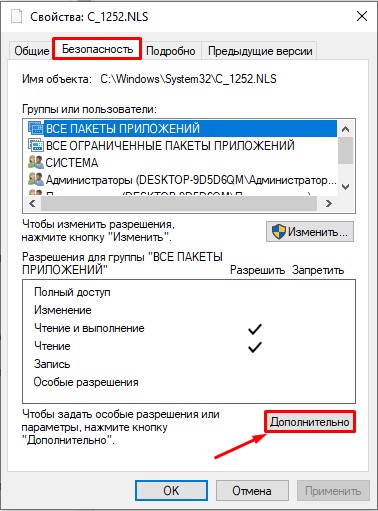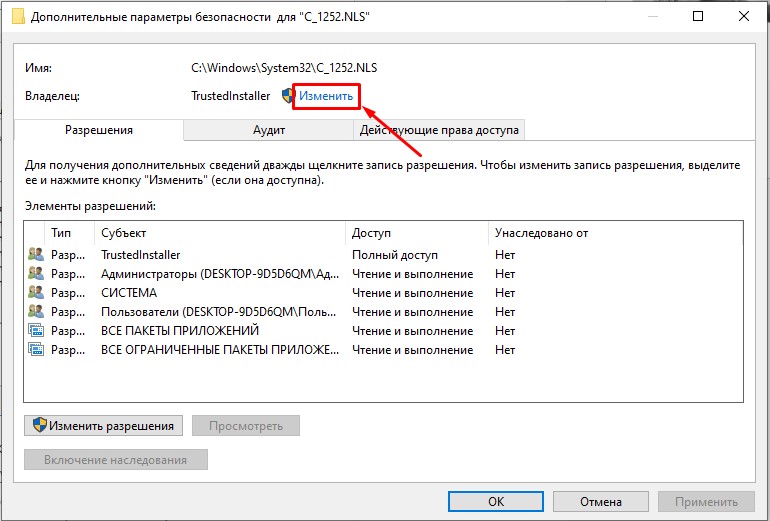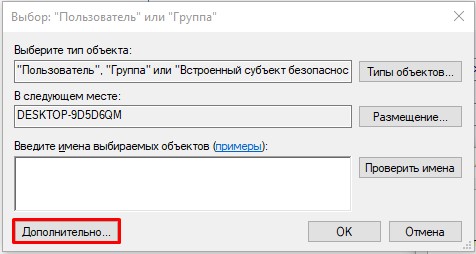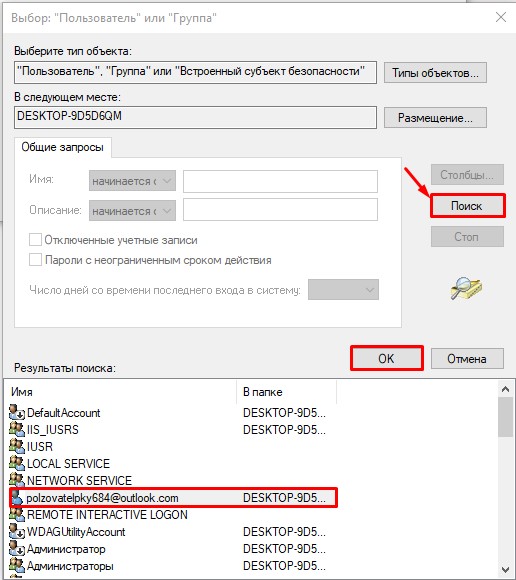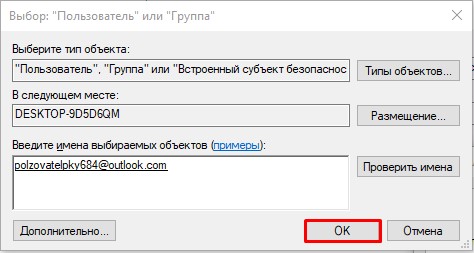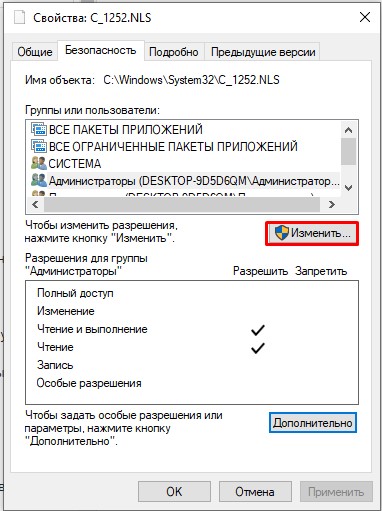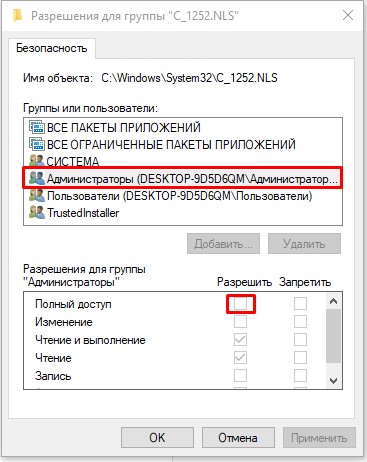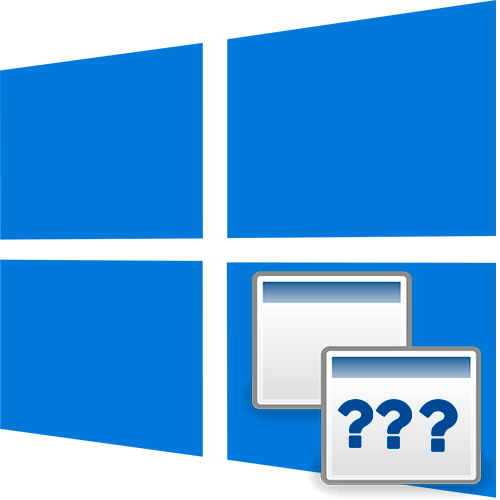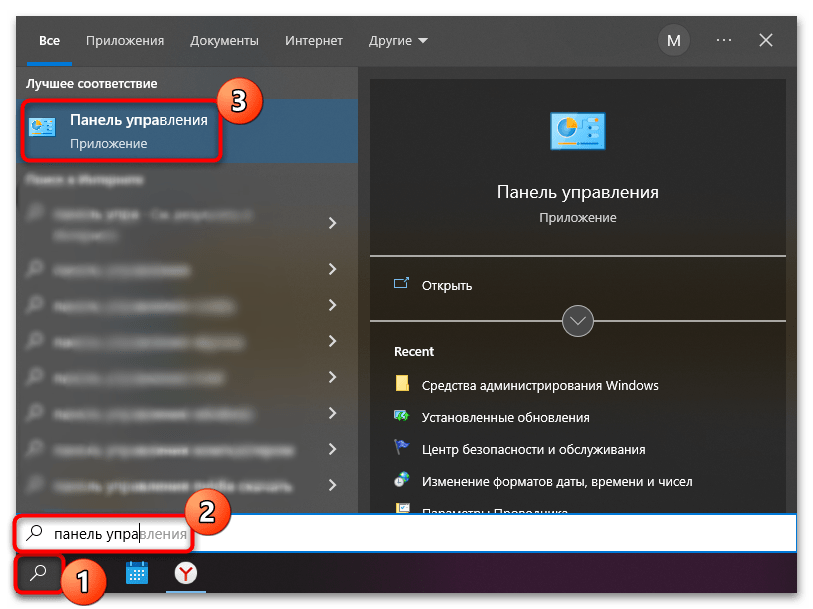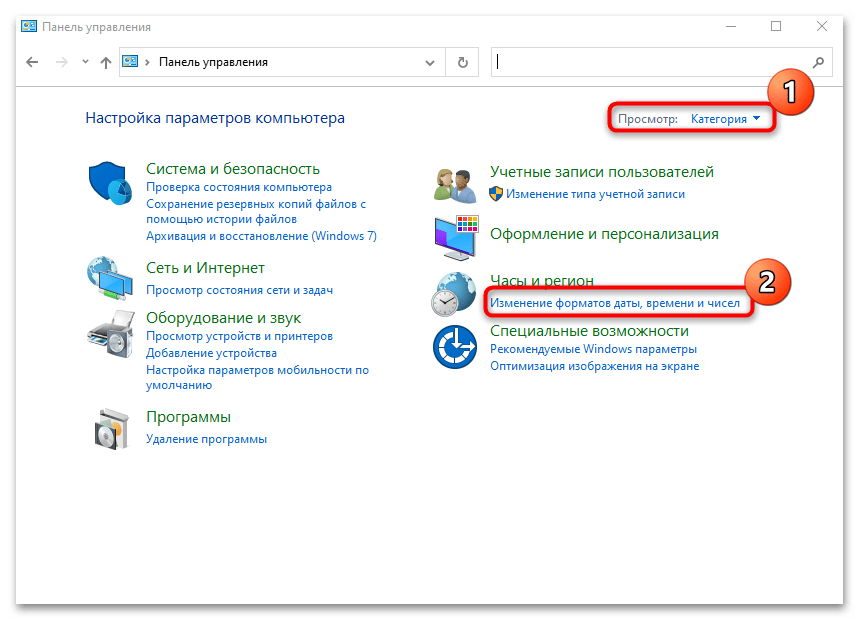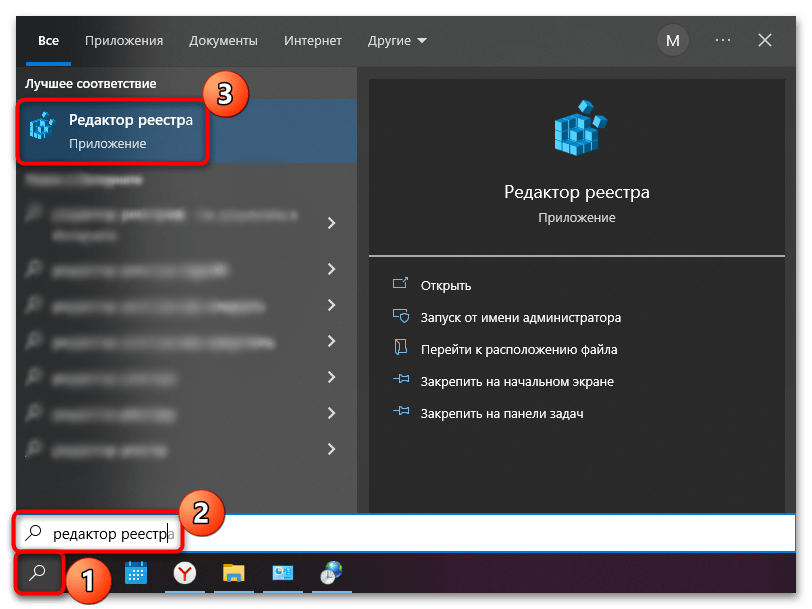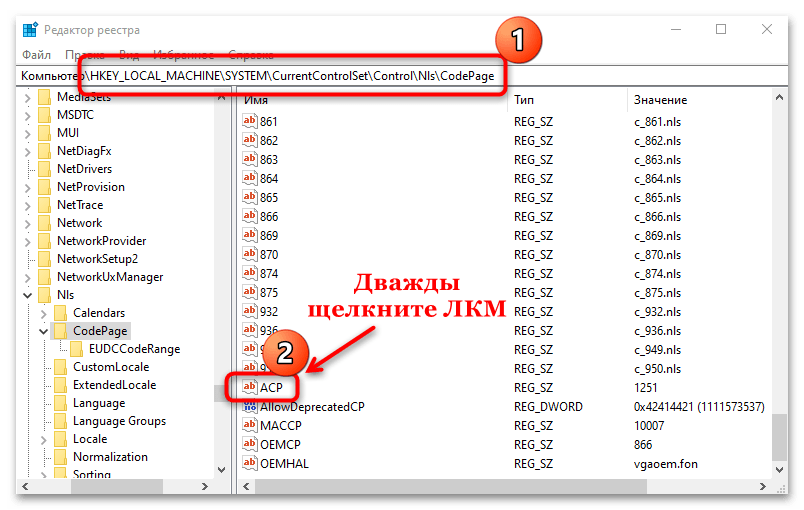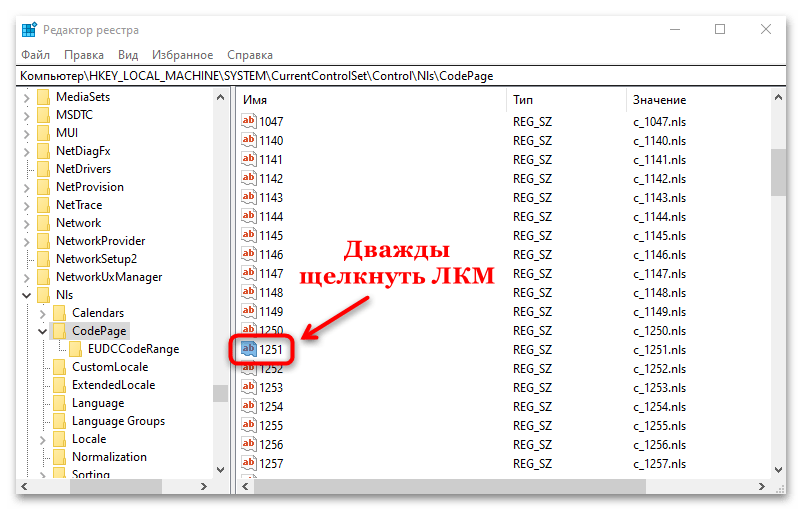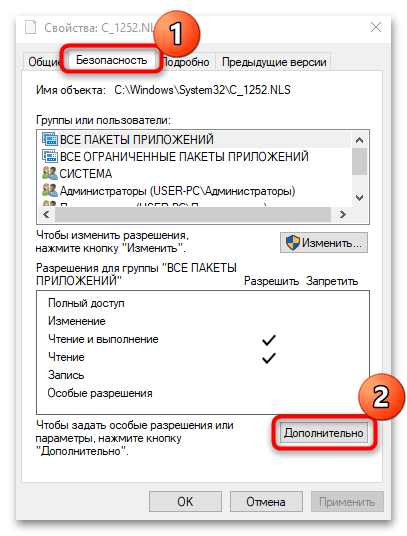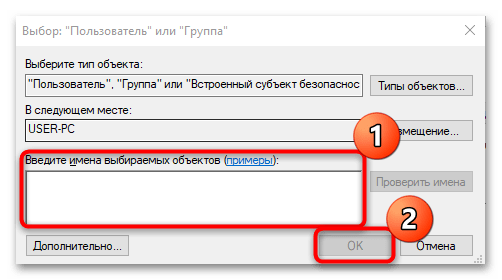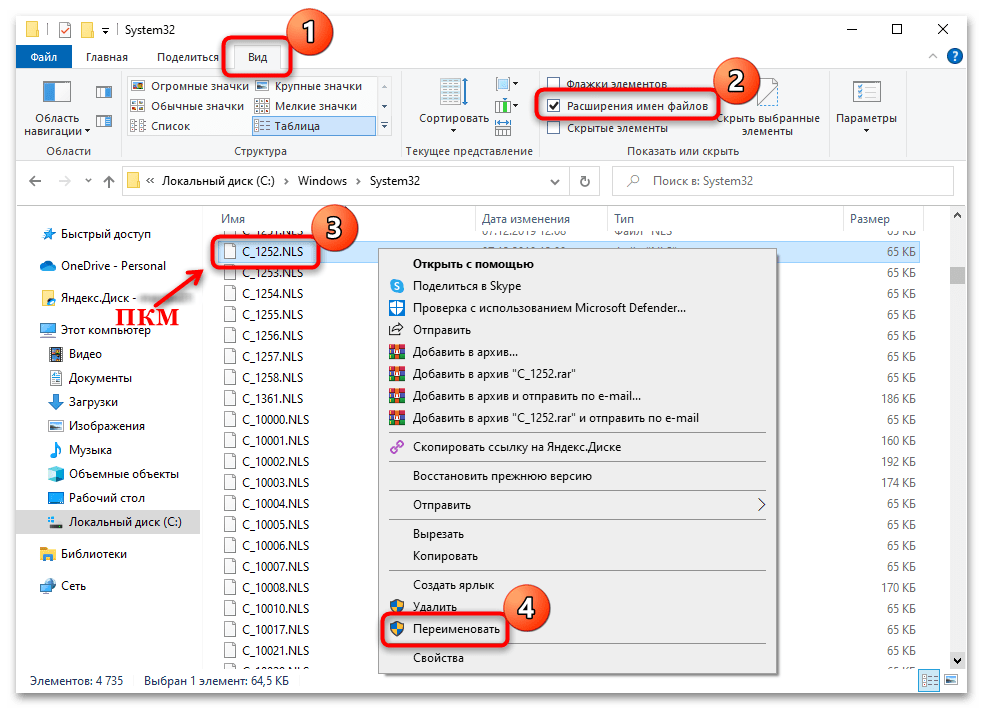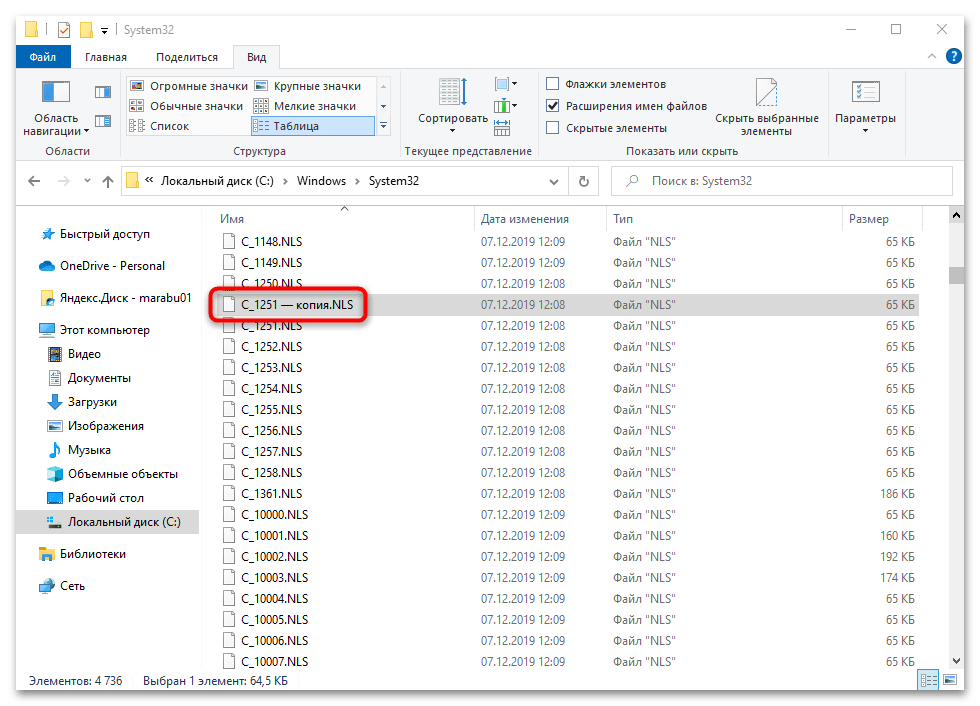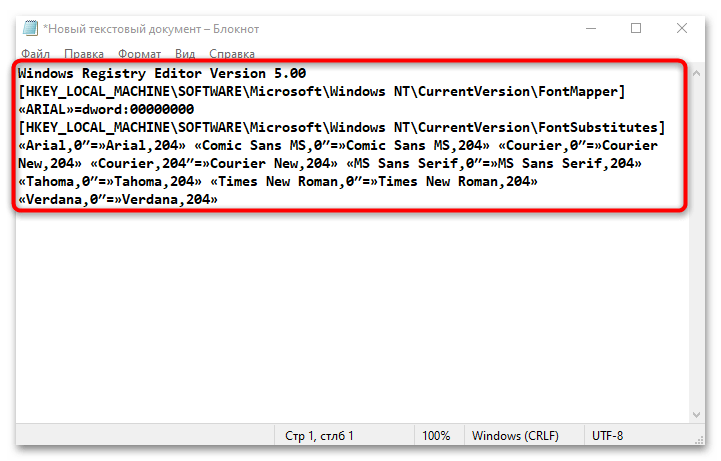|
2 / 2 / 0 Регистрация: 27.12.2012 Сообщений: 94 |
|
|
1 |
|
|
30.04.2014, 17:47. Показов 8133. Ответов 9
Всем привет. у меня ноут Asus S301L Сегодня вдруг стал писать вместо буквы з или английской p звездочку * Если подключить к нему usb клаву то с нее все печатает нормально. У меня на ноуте нет num lock, по этому это не советовать. Очень прошу помочь.
__________________
0 |
|
Почетный модератор 28037 / 15768 / 981 Регистрация: 15.09.2009 Сообщений: 67,753 Записей в блоге: 78 |
|
|
30.04.2014, 18:03 |
2 |
|
не заливали? драйвера ни на что не обновляли?
0 |
|
2 / 2 / 0 Регистрация: 27.12.2012 Сообщений: 94 |
|
|
30.04.2014, 20:21 [ТС] |
3 |
|
Нет только java поставил и netbeans, оно могло и раньше этого появиться так как я на работе подключаю клаву другу, она удобнее… просто решил поработать на диване, а тут такая шляпа =
0 |
|
2 / 2 / 0 Регистрация: 27.12.2012 Сообщений: 94 |
|
|
02.05.2014, 23:37 [ТС] |
4 |
|
что вообще никто не знает?
0 |
|
Почетный модератор 28037 / 15768 / 981 Регистрация: 15.09.2009 Сообщений: 67,753 Записей в блоге: 78 |
|
|
03.05.2014, 11:05 |
5 |
|
видимо клаве конец приходит, может попробовать шлейф передернуть…
0 |
|
2 / 2 / 0 Регистрация: 27.12.2012 Сообщений: 94 |
|
|
03.05.2014, 14:40 [ТС] |
6 |
|
Проблема точно не в шлейфе.
0 |
|
6741 / 3268 / 269 Регистрация: 12.09.2009 Сообщений: 13,195 |
|
|
03.05.2014, 20:22 |
7 |
|
В bios setup может быть опция изменяющая поведение на нажатие кнопки fn, либо дополнительные команды назначенные определенным кнопкам работают при совместно нажатой fn, либо наоборот при нажатой fn срабатывают стандартные команды назначенные этим кнопкам.
0 |
|
2 / 2 / 0 Регистрация: 27.12.2012 Сообщений: 94 |
|
|
06.05.2014, 12:18 [ТС] |
8 |
|
В общем мылся я в ванной и вдруг меня осенило. Я подключал usb клаву, и там врубал нумлок. Просто вырубить его нужно… жесть как я долго мучился.
0 |
|
6741 / 3268 / 269 Регистрация: 12.09.2009 Сообщений: 13,195 |
|
|
06.05.2014, 17:31 |
9 |
|
Ну так то да.
0 |
|
samogon50 |
|
|
09.06.2014, 01:43 |
10 |
|
Спасибо, у меня тоже такая проблема была. Уже думал клава на ноуте сдохла, а всё проще оказалось |
|
IT_Exp Эксперт 87844 / 49110 / 22898 Регистрация: 17.06.2006 Сообщений: 92,604 |
09.06.2014, 01:43 |
|
Помогаю со студенческими работами здесь Вместо открытия браузера программа пишет букву в бд в столбце string пишет 1 вместо нужной мне строки <?php //Дата Надо исправить задачу (ошибка пишет в while) или перепишите вместо while, в for При английской раскладке клавиатуре вместо любого знака пишет NUL Искать еще темы с ответами Или воспользуйтесь поиском по форуму: 10 |
Всех приветствую на портале WiFiGiD.RU. Сегодня мы рассмотрим еще одну достаточно популярную проблему, когда в Windows вместо букв отображаются кракозябры, иероглифы, знаки вопроса и какие-то непонятные символы. Проблема встречается на всех версиях Windows 10, 11, 7 и 8, и решается она одинаково. Причем кракозябры могут быть как в отдельных программах (например, в блокноте или Word) или системных окнах (в проводнике, компьютере или панели управления). В статье я расскажу вам, как можно исправить кодировку и вернуть все на свои места.
Содержание
- Способ 1: Изменение системного языка
- Способ 2: Изменение кодовой таблицы
- Способ 3: Подмена файлов
- Способ 4: Дополнительные советы
- Задать вопрос автору статьи
Способ 1: Изменение системного языка
Итак, у нас вместо русских букв отображаются знаки вопроса или другие непонятные символы в Windows – давайте разбираться вместе. После установки английской или любой другой версии, есть вероятность, что язык, который установлен в системе, установился неправильно. Второй вариант – когда региональные стандарты языка были сбиты или установлены не так как нужно. Давайте это исправим.
- Зажимаем на клавиатуре две клавиши:
+ R
- Теперь используем команду:
control
- В панели управления найдите пункт «Региональные стандарты» – ориентируйтесь на значок. Если вы видите, что пунктов не так много как у меня, измените режим «Просмотра».
- На второй вкладке нажмите по кнопке «Изменить язык…».
- Сначала в первом пункте установите «Русский» язык. Ниже есть настройка использования Юникода (UTF-8). Если эта галочка стоит, значит попробуйте её убрать. Если эта конфигурация, наоборот, выключена – активируйте. Нажмите «ОК».
- Вас попросят перезагрузиться – сделайте это.
Способ 2: Изменение кодовой таблицы
Смотрите, каждому символу кириллицы соответствует свое отображение. Также у каждого такого символа есть специальный байтовый код. Чтобы все это работало нормально, для каждого символа и байта есть таблица соответствия. Если таблица выбрана неправильно, код байта будет показывать иероглифы – вопросительные знаки или еще какие кракозябры.
Мы просто подставим для нашей кириллицы правильную таблицу отображения символов, и после этого проблема должна решиться. Мы будем использовать редактор реестра. Сам способ не должен поломать систему, но перед этим я настоятельно рекомендую создать точку восстановления (на всякий случай!).
Читаем – как создать точку восстановления.
После этого переходим к описанным ниже шагам:
- Используем наши любимые волшебные кнопки:
+ R
- Вводим команду:
regedit
- Можете скопировать путь, который я укажу ниже, и вставить в адресную строку. Или просто пройтись по папкам и разделам вручную.
HKEY_LOCAL_MACHINESYSTEMCurrentControlSetControlNlsCodePage
- В правом блоке, где находится список файлов с конфигурациями, в самом низу найдите:
ACP
- Именно этот файл отвечает за настройку соответствия таблицы символов. Два раза кликните левой кнопкой мыши и установите значение:
1251
- Нажмите «ОК», закройте окно редактора реестра и перезагрузите компьютер.
Способ 3: Подмена файлов
Третий способ чуть сложнее, мы просто возьмем файл, который используется для английского языка и подменим его на русский. Я все же рекомендую использовать прошлый вариант с реестром (он все же проще). Но, на всякий пожарный, опишу и этот способ.
- Откройте проводник и пройдите по пути:
C:/Windows/System32
- Найдите файл:
C_1252.NLS
- Он используется для английского языка. Через правую кнопку заходим в «Свойства».
- Во вкладке «Безопасность» выбираем кнопку «Дополнительно». Нам нужно дать вам полные права. В противном случае вы ничего с этим файлом не сделаете.
- В строке «Владелец» жмем по ссылке «Изменить».
- «Дополнительно».
- Нажмите «Поиск». Ниже в списке кликните по той учетной записи, через которую вы сейчас сидите. Если у вас авторизация через учётку Microsoft, то указываем почту. Как только пользователь будет выбран, жмем «ОК».
- В этом и следующем окне жмем на кнопку «ОК», чтобы применить параметры.
- В окне «Свойства» нажмите «Изменить».
- Выберите «Администраторов» и установите «Полный доступ». Применяем настройки и закрываем оба окошка.
- Теперь установите другой формат для файла (через ПКМ и команду «Переименовать»):
c_1252.NLS
- Например:
c_1252.txt
- На клавиатуре, зажмите Ctrl и, не отпуская, перетащите в любое место в папке файл:
c_1251.NLS
- Мы создали копию файла. Теперь оригинал NLS переименуйте в:
c_1252.NLS
- Перезагрузите систему.
В случае чего у вас есть оригинал c_1251.NLS и сам файл c_1252, у которого мы изменили формат.
Способ 4: Дополнительные советы
Если вы видите иероглифы вместо русских букв в Windows 10, 11, 7 или 8, то есть вероятность, что произошла более серьезная поломка в системных файлах. Поэтому вот ряд советов:
- Если вы делали какие-то глобальные обновления в ОС, то попробуйте выполнить откат системы до самой ранней точки восстановления.
- Если вы устанавливали какую-то кривую и стороннюю сборку Windows, то советую выполнить установку оригинальной версии «Окон».
- Проверьте системные файлы на наличие ошибок.
- Можно попробовать выполнить чистку системы.
На этом все, дорогие друзья. Пишите свои вопросы в комментариях. Всем добра и берегите себя.
Содержание
- Способ 1: Выбор языка системы
- Способ 2: Изменение кодовой страницы
- Вариант 1: «Редактор реестра»
- Вариант 2: Системный «Проводник»
- Способ 3: REG-файл
- Вопросы и ответы
Способ 1: Выбор языка системы
В операционной системе предусмотрено множество языковых и региональных параметров, доступных для ручной настройки. Нередко пользователи Windows 10 сталкиваются с проблемой, когда вместо кириллических символов (русских, украинских, белорусских и др.) появляются вопросительные знаки или другие элементы. Связано это со сбоем кодировки ОС, но исправить ситуацию можно, если воспользоваться возможностями встроенной «Панели управления» и функцией изменения языка системы:
- Запустите «Панель управления», отыскав ее через системную строку поиска в «Пуске».
- Для более быстрого доступа к нужному разделу выберите отображение категорий в меню «Просмотр». В блоке «Часы, язык и регион» нажмите на ссылку «Изменение форматов даты, времени и чисел».
- В новом окне перейдите на вкладку «Дополнительно», затем нажмите на кнопку «Изменить язык системы».
- В выпадающем меню выберите нужный язык, например русский, и кликните по «ОК», чтобы подтвердить действие.
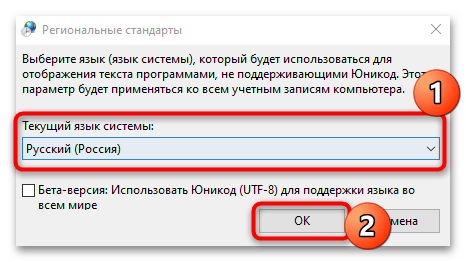
Появится уведомление о том, что для внесения изменений в систему понадобится перезагрузка ОС. Выполните ее, чтобы ситуация исправилась.
В большинстве случаев это помогает решить проблему, но для более серьезных неполадок может потребоваться редактирование реестра, о чем читайте ниже.
Способ 2: Изменение кодовой страницы
Кодовые страницы представляют собой специальные таблицы, где с определенными символами сопоставляются конкретные байты для каждого языка, тем самым отображается выбранный язык системы. Если страница выбрана неправильно, то в интерфейсе Windows 10 появляются вместо кириллицы знаки вопроса. Изменить ситуацию поможет ее редактирование в реестре или подмена через штатный файловый менеджер.
Прежде чем вносить изменения в системный реестр, внимательно ознакомьтесь с инструкциями. Редактирование связано с риском повредить важные файлы и данные, поэтому рекомендуем создать точку восстановления, чтобы вернуть предыдущее состояние Windows в случае возникновения ошибок. Как это сделать, описано в нашем отдельном материале.
Подробнее: Инструкция по созданию точки восстановления Windows 10
Вариант 1: «Редактор реестра»
Способ предполагает поиск и изменение значения строкового параметра кодовой страницы через «Редактор реестра» Windows 10:
- Запустите средство системы, отыскав его через «Поиск» главного меню.
- Раскройте ветки слева в следующей последовательности:
HKEY_LOCAL_MACHINESYSTEMCurrentControlSetControlNlsCodePage. В последней папке в центральном окне найдите параметр «ACP» и дважды щелкните по нему, чтобы открыть окно со свойствами. - В строке «Значение» пропишите «1251» и нажмите на кнопку «ОК».

После этого можно закрыть окно «Редактора реестра» и перезагрузить систему, а затем проверить, ушла ли проблема.
Если же у параметра «ACP» и так значение «1251», то есть еще один способ изменить его, хотя метод и является менее предпочтительным. В этой же папке «Редактора реестра» отыщите «1252» и дважды кликните по нему.
В строке «Значение» вставьте «c_1251.nls» и сохраните изменение.
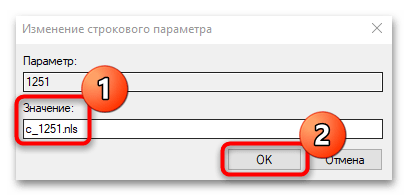
Вариант 2: Системный «Проводник»
Подменить кодовую страницу можно и через «Проводник», найдя в системной папке нужный параметр. Этот способ подойдет для тех пользователей, кто предпочитает не вносить изменения в реестр вручную.
- Через системный «Проводник» перейдите по пути
C:WindowsSystem32. В папке отыщите файл кодовой страницы «С_1252.NLS». Для удобства поиска можно упорядочить данные по имени, кликнув по названию столбца «Имя», или использовать поисковую строку в правом верхнем углу. Щелкните по файлу правой кнопкой мыши и из контекстного меню выберите пункт «Свойства». - В новом окне перейдите на «Безопасность», затем нажмите на кнопку «Дополнительно» внизу.
- Чтобы отредактировать файл, необходимо изменить его владельца. Кликните по ссылке «Изменить».
- В специальном поле введите имя пользователя, обладающего права администратора системы (скорее всего, это ваше имя пользователя). Подтвердите изменения кнопкой «ОК».
- Произойдет переход в окно со свойствами файла. Выделите администратора и нажмите на кнопку «Изменить».
- В появившемся окне снова выделите имя администратора, кликнув по нему левой кнопкой мыши, затем в блоке разрешений отметьте пункт «Полный доступ». Примените настройки и закройте окно.
- Вернитесь в папку «System32». Может потребоваться включение отображения расширения файлов. Нажмите на вкладку «Вид» и поставьте галочку у опции «Расширение имен файлов». Переименуйте файл кодовой страницы, изменив его расширение, например «C_12521.NLS1». Для этого кликните по нему правой кнопкой мыши и выберите соответствующий пункт.
Читайте также: Скрытие и отображение расширений файлов в Windows 10
- В этой же папке сделайте копию файла «C_1251.NLS». Сделать это можно через контекстное меню или перетащив на свободную область окна мышкой с зажатой клавишей «Ctrl». Таким образом, получится такой файл – «C_1251-копия.NLS».
- Переименуйте копию кодовой страницы для кириллицы на «C_1252.NLS».
В дальнейшем это может помочь откатить изменения, поскольку оригинальный файл останется неизмененным. Если возникнет непредвиденная ошибка, нужно будет только вернуть его имя.
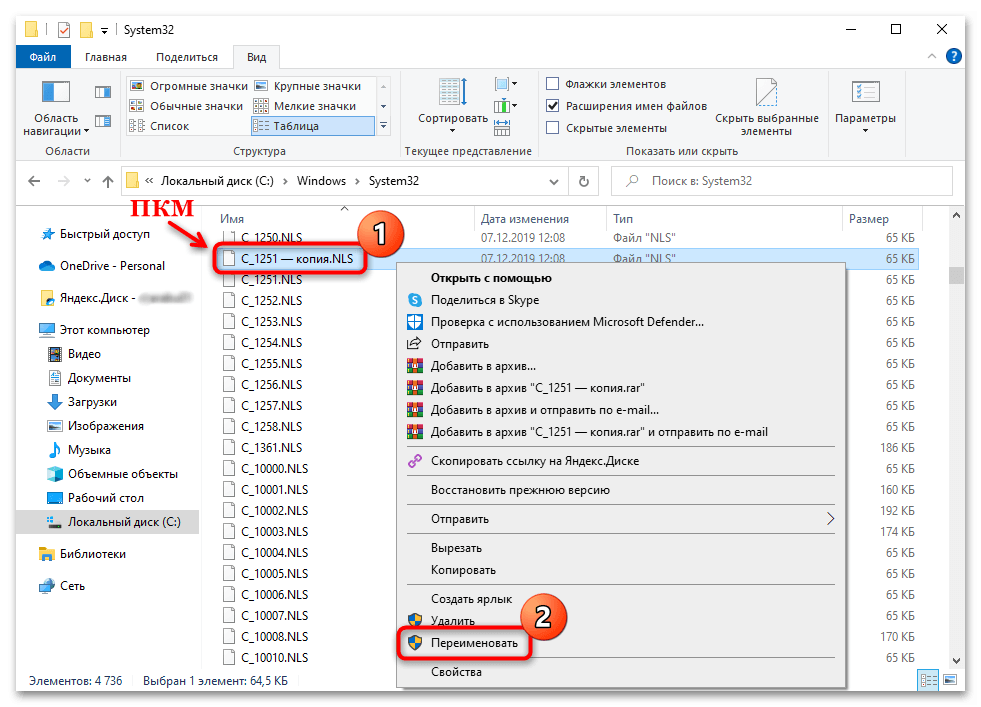
После того как кодовая страница была подменена вручную, нужно перезагрузить систему, чтобы изменения вступили в силу.
Способ 3: REG-файл
Как известно, отредактировать реестр можно и с помощью специального файлика с расширением REG. На некоторых ресурсах предлагается скачать его и импортировать в системный реестр, но мы разберем, как самостоятельно создать такой REG-файл, поскольку это наиболее безопасно и эффективно:
- Кликните правой кнопкой мыши в любом месте по свободной области, к примеру на рабочем столе. Наведите курсор на пункт контекстного меню «Создать», затем выберите «Текстовый документ» — после его открытия запустится интерфейс «Блокнота».
- Запустите созданный документ и в поле вставьте следующее:
Windows Registry Editor Version 5.00
[HKEY_LOCAL_MACHINESOFTWAREMicrosoftWindows NTCurrentVersionFontMapper] «ARIAL»=dword:00000000
[HKEY_LOCAL_MACHINESOFTWAREMicrosoftWindows NTCurrentVersionFontSubstitutes] «Arial,0″=»Arial,204» «Comic Sans MS,0″=»Comic Sans MS,204» «Courier,0″=»Courier New,204» «Courier,204″=»Courier New,204» «MS Sans Serif,0″=»MS Sans Serif,204» «Tahoma,0″=»Tahoma,204» «Times New Roman,0″=»Times New Roman,204» «Verdana,0″=»Verdana,204». - Сохраните документ через вкладку «Файл» и функцию «Сохранить как».
- Затем понадобится его переименовать, обязательно добавив расширение после точки – «.reg». Например, назовите его «fonts.reg» и выберите из меню «Тип файла» пункт «Все файлы».
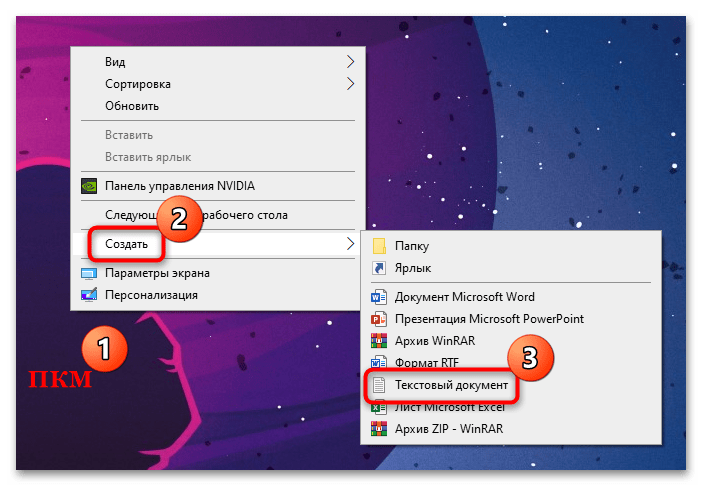
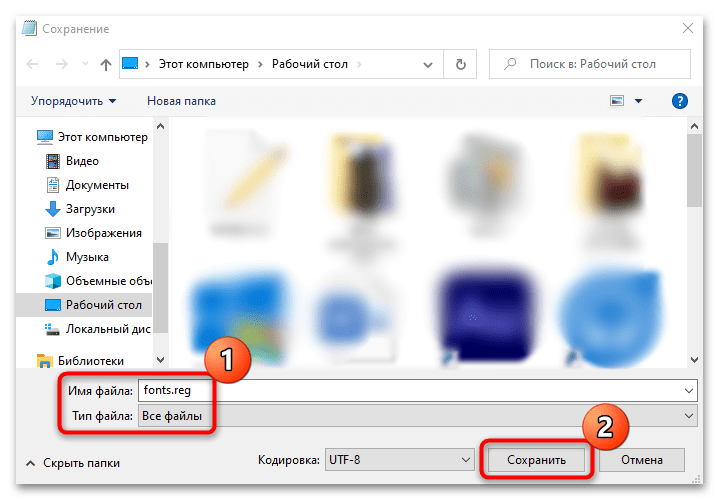
Останется запустить созданный файл и позволить его содержимому добавиться в системный реестр. Перезагрузите Windows 10 и посмотрите результат.
Еще статьи по данной теме:
Помогла ли Вам статья?
Как создать сайт в программе Frontpage — Уроки Frontpage
Как убрать в word звездочки
Как в Ворде убрать непечатаемые знаки
Как вы наверняка знаете, в текстовых документах помимо видимых знаков (знаки препинания и т.д.), есть также и невидимые, точнее, непечатаемые. В числе таковых пробелы, знаки табуляции, интервалы, разрывы страниц и разрывы разделов. Они есть в документе, но визуально никак не обозначаются, однако, при необходимости их всегда можно просмотреть.
Примечание: Режим отображения непечатаемых знаков в MS Word позволяет не только просто их увидеть, но и при необходимости распознать и убрать в документе лишние отступы, например, двойные пробелы или знаки табуляции, установленные вместо пробелов. Также, в этом режиме можно отличить обычный пробел от длинного, короткого, четверного или неразрывного.
Уроки:
Как в Ворде убрать большие пробелы
Как вставить неразрывный пробел
Несмотря на то, что режим отображения непечатаемых знаков в Word во многих случаях является очень полезным, для некоторых пользователей он выливается в серьезную проблему. Так, многие из них, по ошибке или по незнанию включив этот режим, не могут самостоятельно разобраться с тем, как его отключить. Именно о том, как убрать непечатаемые знаки в Ворде мы и расскажем ниже.
Примечание: Как понятно из названия, непечатаемые знаки на печать не выводятся, они просто отображаются в текстовом документе, если активирован этот режим просмотра.
Если в вашем документе Word включен режим отображения непечатаемых знаков, выглядеть он будет приблизительно так:
В конце каждой строки стоит символ “¶”, он также находится и в пустых строках, если таковые имеются в документе. Кнопку с этим символом вы можете найти на панели управления во вкладке “Главная” в группе “Абзац”. Она будет активна, то есть, нажата — это и значит, что режим отображения непечатаемых знаков включен. Следовательно, для его отключения необходимо просто повторно нажать эту же кнопку.
Примечание: В версиях Ворд младше 2012 года группа “Абзац”, а вместе с ней и кнопка включения режима отображения непечатаемых знаков, находятся во вкладке “Разметка страницы” (2007 и выше) или “Формат” (2003).
Однако, в некоторых случаях проблема так просто не решается, особенно часто жалуются пользователи Microsoft Office для Mac. К слову, пользователи, перескочившие со старой версии продукта на новую, тоже не всегда могут найти эту кнопку. В данном случае для отключения режима отображения непечатаемых знаков лучше использовать комбинацию клавиш.
Урок: Горячие клавиши в Word
Просто нажмите “CTRL+SHIFT+8”.
Режим отображения непечатаемых знаков будет отключен.
Если и это вам не помогло, значит, в настройках Ворда установлено обязательно отображение непечатаемых знаков вместе со всеми остальными знаками форматирования. Чтобы отключить их отображение, выполните следующие действия:
1. Откройте меню “Файл” и выберите пункт “Параметры”.
Примечание: Ранее в MS Word вместо кнопки “Файл” была кнопка “MS Office”, а раздел “Параметры” назывался “Параметры Word”.
2. Перейдите в раздел “Экран” и найдите там пункт “Всегда показывать эти знаки форматирования на экране”.
3. Уберите все галочки кроме “Привязка объектов”.
4. Теперь непечатаемые знаки точно не будут отображаться в документе, по крайней мере до тех пор, пока вы сами не включите этот режим, нажав кнопку на панели управления или используя комбинации клавиш.
На этом все, из этой небольшой статьи вы узнали, как отключить отображение непечатаемых знаков в текстовом документе Ворд. Успехов вам в дальнейшем освоении функциональных возможностей этой офисной программы.
Мы рады, что смогли помочь Вам в решении проблемы.
Опишите, что у вас не получилось. Наши специалисты постараются ответить максимально быстро.
Помогла ли вам эта статья?
Java regex для удаления начальных звездочек и звездочек «в слове»
Как убрать лишние символы в Microsoft Word
Обновлено: 30.06.2020, Computer Hope
Функция «Показать все» в Microsoft Word позволяет вам видеть каждый из тегов меток форматирования, таких как пробелы, возврат каретки или новые строки, табуляции и новые абзацы в Microsoft Word.
Вы не можете удалить метки форматирования. Их можно скрыть, только отключив функцию Показать все .
На изображении выше показан значок с изображением пилона, который включает и отключает эту функцию (выглядит как перевернутая буква «P»).На изображении также отображается пример текста с основными символами форматирования. Чтобы включить или отключить эту функцию, щелкните значок Показать все или значок pilcrow на стандартной панели инструментов. Если эта панель инструментов не отображается, щелкните «Вид», «Панели инструментов» и выберите «Стандартная».
В Microsoft Word 2007 и более поздних версиях значок Показать все находится на вкладке «Главная» в разделе Параграф .
Если некоторые символы не скрываются при отключении функции Показать все , эти символы не являются метками форматирования и должны быть удалены вручную.
Как снять ограничения на редактирование в Word / Excel без пароля
Забыли пароль защиты, чтобы снять ограничения на документ Word | Книга и лист Excel? К счастью, есть несколько способов снять ограничения редактирования в Word / Excel без пароля . В этом посте рассказывается, как снять ограничения на редактирование в Office Word 2019/2016/2013/2010/2007 и Excel 20192016/2013/2010/2007.
Убедитесь, что документ Word с ограничениями — это файл с расширением DOCX, а защищенный файл Excel — это файл с расширением XLSX.Если они используют более старый формат файла DOC или XLS, было бы лучше повторно сохранить файл в DOCX или XLSX.
Как снять ограничения с документа Word без пароля
Способ 1. Снять ограничение редактирования документа Word одним щелчком мыши
Sumsoft Word Protection Refixer — удобная утилита, которая позволяет снимать ограничения редактирования из документов MS Word 2003-2019 простым щелчком, так что вы можете легко удалить ограничения редактирования из документа.
1. Загрузите средство Word Protection Refixer и установите его на свой компьютер.
2. Запустите Word Protection Refixer и нажмите кнопку « Добавить », чтобы добавить в программу ограниченный файл Word. Затем нажмите кнопку « Удалить пароль », после чего все ограничения в файле будут удалены через несколько секунд.
3. После этого вы можете открывать и изменять незащищенный документ без каких-либо ограничений на редактирование в том месте, где хранится защищенный файл Word.
Способ 2. Снять защиту книги и листа вручную
1. Сделайте копию исходного документа. Измените имя расширения с .doc на .zip, как сжатый файл ZIP. Вы получите диалоговое окно с предупреждением. Просто щелкните Да , чтобы подтвердить, что вы хотите изменить расширение.
2. Распакуйте файл .ZIP, затем откройте папку с именем word . Щелкните правой кнопкой мыши файл Settings.xml и выберите Удалить .
3. Заархивируйте все извлеченные файлы и папки в * .ZIP, а затем переименуйте файл .ZIP обратно в файл DOCX. После этого вы сможете открыть файл Excel и отредактировать его без каких-либо ограничений.
Как снять защиту с книги Excel | Лист без пароля
Если вы забыли или потеряли рабочую книгу или пароль защиты листа, в результате вы не сможете открывать и редактировать защищенную книгу или лист Excel. Что вы должны сделать? Защита листов Excel довольно слабая даже в последних версиях Excel 2019, есть несколько способов снять защиту с Workbook Protection.
Снимите защиту с книги и листа Excel одним щелчком мыши
Workbook Protection Refixer — это действительно мощное программное обеспечение, которое может не только мгновенно удалить защиту книги, но и помочь вам снять защиту с рабочего листа , очистив его пароль, если есть заблокированные листы. Это также может помочь вам удалить пароль только для чтения. Одним словом, позволяет мгновенно снять все ограничения редактирования в несколько кликов. Вот как это работает:
1.Загрузите Workbook Protection Refixer и установите его на свой компьютер.
Бесплатная пробная версия
2. Запустите эту программу. Нажмите Открыть , чтобы добавить файл Excel в это программное обеспечение, затем нажмите кнопку Удалить пароль .
3. Пароль защиты листа Excel , пароль защиты книги и другие ограничения снимаются сразу.
4.После этого вы можете открывать и изменять незащищенную книгу Excel без ограничений на редактирование.
Советы:
Пробная версия Workbook Protection Refixer только помогает обнаружить забытый пароль, но не удаляет его. Защищенный файл может быть полностью снят с защиты только в зарегистрированной версии. При необходимости закажите полную версию.
Если ваш файл Excel имеет формат (* .xls) в Excel 97-2003, вам необходимо преобразовать его в (*.xlsx) сначала. Вы можете открыть файл Excel (* .xls) в Excel 2007 или более поздней версии, а затем сохранить его как (* xlsx) файл Excel.
Удалить защиту книги и листа вручную
Шаг 1. Аналогичным образом сделайте копию исходного документа. Измените имя расширения с .xlsx на .zip файл, как сжатый файл ZIP. Затем нажмите Да , чтобы подтвердить, что вы хотите изменить добавочный номер.
Шаг 2: Откройте ZIP-архив с программой ZIP, установленной на вашем компьютере, чтобы открыть ZIP-архив.
Затем щелкните папку xl , вы увидите, что в zip-архиве есть два типа файлов xml: sheet.xml и workbook.xml.
- sheet.xml : Включает пароль защиты на листах.
- workbook.xml : Включает пароль защиты для структуры книги и окон.
Чтобы удалить пароль защиты книги, выполните следующие действия:
1.Щелкните правой кнопкой мыши workbook.xml в папке sample.zip xl и выберите Открыть с помощью Блокнота .
2. В открывшемся Блокноте найдите workbookProtection . Удалите тег workbookProtection из файла xml, а затем нажмите Ctrl + S , чтобы сохранить эти изменения.
3. Нажмите Обновить Zip-файл с изменениями при появлении запроса
4. Теперь защита книги удалена, и вы можете редактировать структуру книги и окна без каких-либо ограничений.
Чтобы снять ограничения на редактирование с листа, выполните следующие действия:
1. Выберите для редактирования sheet.xml в папке sample.zip xl worksheets
2. Затем щелкните правой кнопкой мыши файл sheet1.xml и выберите «Открыть с помощью Notepad ».
3. Найдите тег пароля SheetProtection и удалите его.
4. Сохраните и закройте sheet1.xml файл. При появлении запроса обновите измененный файл sheet1.xml в ZIP-архиве.
5. Закройте ZIP-архив. Измените расширение .zip обратно на .xlsx. Теперь ограничения на редактирование сняты. Откройте документ Excel, и вы сможете редактировать ячейки без пароля и ограничений.
Заключение : Как видите, запретить редактирование в Word или Excel легко снять даже без пароля. Все, что вам нужно, — это программное обеспечение ZIP и немного знаний в области ИТ.Однако, если вы считаете, что описанный выше метод является громоздким и трудным для вас, не волнуйтесь. У нас есть продукт Workbook Protection Refixer, который может мгновенно удалить защиту листа Excel одним щелчком мыши, чтобы вы могли редактировать свой лист Excel без каких-либо ограничений.
Как в Word 2003 убрать звёздочки, которые лезут вместо пробела и ещё загугулины? (карочь зырь скрин)
Вопрос решен и закрыт.
Лучший ответ
Tiketl 7 (50993) 5 54 169 10 лет
У меня 2007, но надеюсь, сообразишь, что и где отключить.
Главная — абзац — отобразить все знаки
Ответы
Сая (31) 7 (87783) 8 133 395 10 лет
вроде надо нажать кнопочку параграф, чтобы это исчезло или просто выделить текста, правой кнопкой мыши и там нажать
Артур Брицис (30) 5 (4241) 1 6 18 10 лет
попробуй ctrl + *
кнопка выглядит так:
Михалыч (23) 7 (68249) 11 135 496 10 лет
внизу слева 6 маленьких кнопочек) на одну из их надо было нажать вродь. 3ая вродь
Stirb_Jetzt_tt 4 (1142) 1 11 22 10 лет
должна быть где-то, ищи на панелях буковка с печатной буквой Пи, вот на нее тыкай
нажми_сюда (28) 7 (55047) 10 38 126 10 лет
это не печатаемые символы)) где-то на панели ищи была кнопка их отрубить
Сама_Невинность (28) 7 (84724) 11 68 157 10 лет
После а красной у тебя в панели инструментов есть дополнения.
там должен быть вот как на картинке первый знак параграфа, он тебе и уберёт все
Похожие вопросы
Хм. Этим занимаются в Майкрософт — суют их обоих в пакет Офис 2003.
Тебе импортировать что-то из ворда в эксел надо? Или чё?
Как в офисе.
Одно из основных правил для правильного создания документов в Word — правописание. Не поймите неправильно, так как это не имеет ничего общего с грамматикой или стилем написания.
Если вы хотите, чтобы Word красиво выравнивал текст и соблюдал интервалы между абзацами, то вы должны убедиться в том, что вы не ставили лишние пробелы между словами и в ячейках, что начало абзацев расположены правильно и отступы настроены так, что документ выглядит правильно оформленным.
Было бы очень трудоемко определить определенные пространства или места в документе, где использовалось случайное двойное нажатие TAB (ТАБУЛЯЦИЯ) вместо одного, если не было бы знаков форматирования. Эти знаки являются непечатающимися символами и показывают нам места, где были использованы клавиши SPACE (ПРОБЕЛ), TAB, ENTER (ВВОД), или где находится скрытый текст.
Без них было бы практически невозможно создать документ в правильном оформлении: это займет очень много времени, чтобы исправить ошибки, которые мешают правильному выравниванию текста и объектов.
Как правило, знаки форматирования скрыты, пока вы не сделаете их видимыми нажатием ¶ на вкладке «Главная» в Word (рис. 1).
Кроме того, вы можете использовать сочетания клавиш Ctrl + * или Ctrl + Shift + 8 для переключения «ПоказатьСкрыть» символов форматирования. Переключение отображения символов форматирования имеет два положения:
Нажмите вкладку « Файл » , а затем нажмите « Параметры » (рис. 2).
Нажмите «Экран» и с лева, под «Всегда показывать эти знаки форматирования«выберите какие знаки форматирования вы хотите сделать видимыми всегда, даже после отключения (рис. 3).
Существуют различные знаки форматирования, или иногда их называют непечатающимися символами, в Word. Рассмотрим основные из них.
Символ пробела
Точкиэто знаки форматирования пробелов между словами. Одно нажатие на пробел — одна точка (рис. 4).
Символ абзаца
Символ (¶) представляет собой конец абзаца. После этого символа Word начинает новый абзац и перемещает курсор на новую строку (рис. 5).
Знак абзаца помещается в документе при нажатии клавиши Enter на вашей клавиатуре. Текст между двумя этими символами определяется как абзац и имеет ряд свойств, которые можно регулировать независимо от остального текста (или абзацев), такие как выравнивание (по левому и правому краям, по центру и ширине), интервалы перед и после абзаца, интервалы между строками, нумерация и др.
Знак табуляции
Нажатие табуляции (TAB) отображается знаком стрелки, направленной вправо (рис. 6):
Перевод строки
Знак перевода строки или представляет собой место, где строка обрывается и текст продолжается с новой строки. Вы можете вставить перевод строки, нажав Shift+Enter.
Функции знака перевода строки во многом схожи со знаком абзаца и имеет аналогичный эффект, за исключением, что при переводе строки не определяются новые абзацы (рис. 7).
Скрытый текст
Скрытый текст представляет собой пунктирную линию под текстом, который определен как скрытый (рис. 8).
Когда вы отключите знаки форматирования вышеуказанный текст будет выглядеть вот так (рис. 9):
Скрытый текст не печатается. НО! Как же скрыть текст? Это очень просто 😉
Нажмите на «Скрытый» (рис. 11)
Зачем нам прятать текст? В первую очередь для настройки документа или шаблона текста, чтобы соответствовать специфическим требованиям. Вы также можете скрывать текст, если вы не хотите выводить его на печать в данный момент, но не хотите удалять.
Возвращаемся к знакам форматирования.
Якорь
Якорь представляет собой место в тексте, где некоторые объекты в документе были изменены и объект якоря оказывает влияние на поведение данного объекта в тексте. Другими словами, объект якоря, как крюк или кольцо, находится на обратной стороне картины, которые используются, чтобы повесить картину на стене.
Якорь представляет собой небольшую иконку в виде якоря корабля (рис. 12).
Конец ячейки
Установлено, что в ячейках данный знак означает собой конец последнего абзаца в ячейке или в ее конце. Она отражает форматирование ячейки (рис. 13).
Содержание
- Клавиатура печатает не те буквы, которые нажимаешь
- Причина №1: Включена дополнительная клавиатура, которая активируется клавишей Fn.
- Причина №2: Включено залипание клавиш.
- Причина №3: Крошки в клавиатуре, либо другой мусор.
- Причина №4: Проблемы с региональными настройками.
- Советы чайника
- Приветствие
- Страницы
- воскресенье, 29 мая 2011 г.
- Как исправить раскладку клавиатуры
- Решение проблем с клавиатурой компьютера и ноутбука
- Не работают клавиши компьютерной клавиатуры
- Перестали работать цифры на клавиатуре справа
- Как попасть в BIOS без клавиатуры
- Клавиатура работает, но не печатает буквы
- Не работает клавиатура на ноутбуке, как её включить
- Вместо букв печатаются цифры на ноутбуке
- Почему клавиатура печатает цифрами — п1чему к2авиатура
- Почему клавиатура печатает цифрами
- Как отключить печать цифр вместо букв
- Временное решение проблемы
- Что делать, если ноутбук печатает цифры, а не буквы. Как исправить.
- Что делать, если ноутбук печатает цифры, а не буквы
- Вместо букв печатаются цифры на ноутбуке
- На клавиатуре ноутбука внезапно начали печататься цифры вместо букв. Сбой в системе или полезная функция? Простое решение.
- Вот, что нам написала наша читательница, владелица ультрабука Acer Spin1:
- На самом деле все просто
- Что делать, если нажатие NumLock не помогло, и ноутбук продолжает печатать цифры?
- Несколько причин и краткие способы их устранения:
- p.s.
Клавиатура печатает не те буквы, которые нажимаешь
Нажимаете на одни буквы на клавиатуре ноутбука или компьютера, а на экране появляются совсем другие? Не переживайте это легко исправить. Если клавиатура печатает не те буквы и символы, причин может быть несколько. О каждой из них и вариантах решения проблемы, расскажу ниже.
Причина №1: Включена дополнительная клавиатура, которая активируется клавишей Fn.
Если вы используете ноутбук. Скорее всего причина в нажатой клавише FN, нажмите Fn+Ins(Insert) и попробуйте печатать. В некоторых случаях Fn+Num Lock, должно помочь.
Как я сказал выше, нажатие клавиши Fn активирует дополнительные символы привязанные на кнопки. Обычно они подписаны другим цветом и нарисованы на кнопках в углу.
Если вы уверены, что на вашей клавиатуре нет кнопки Fn просто читайте дальше. Есть еще несколько способов ниже.
Причина №2: Включено залипание клавиш.
В Windows есть механизм «Залипание клавиш», активируется он если много раз подряд нажать на одну кнопку или на несколько кнопок. Очень часто этот режим нам включают кошки, гуляя по клавиатуре или лежа на ней.
Отключить залипание клавиш просто:
Причина №3: Крошки в клавиатуре, либо другой мусор.
Тут всё просто, посмотрите визуально на клавиатуру, если между кнопок видны крошки или другой мусор. Переверните клавиатуру и аккуратно трясите, пока все или большая часть крошек не выпадут из под кнопок, затем проверяйте помогло ли. Повторять до работоспособности всех кнопок.
Причина №4: Проблемы с региональными настройками.
Обратите внимание, чтобы рядом со словом Русский, не было приписок: Машинный, Украина, Беларусь и тд. Если у вас была неправильная раскладка, то удалите её и нажмите на кнопку «Добавить язык» или «Добавить раскладкуклавиатуру». Затем выбирайте правильный Русский, без приписок.

Если обе клавиатуры были правильными, попробуйте нажать каждую букву в английской раскладке и посмотрите правильно ли нажимаются буквы и символы, соответствуют ли тем, что вы нажимаете. Если да, проверьте пожалуйста компьютер на вирусы и еще раз на всякий случай убедитесь, что добавлена правильная Русская раскладка. Не лишним будет на всякий случай удалить её и добавить снова. Если же на английской раскладке продолжаются несоответствия того, что вы нажимаете и того, что появляется на экране, значит у вас проблема с самой клавиатурой и её нужно заменить. Зачастую это случается из-за попадаения жидкости на клавиатуру.
Если эта статья вам помогла, напишите в комментариях об этом пожалуйста. Также если есть проблемы и что-то не получилось, пишите, постараюсь помочь.
Источник
Советы чайника
Простые советы, представляющие собой пошаговые инструкции по оптимизации и работе в операционных системах Win7, Vista, Win XP. Описание и работа популярных программ. Безопасность ПК. Советы не переполнены терминологией и доступны для повторения даже начинающему пользователю.
Приветствие
Страницы
воскресенье, 29 мая 2011 г.
Как исправить раскладку клавиатуры
Многие пользователи при возникновении проблем с ОС переустанавливают систему. Некоторые это даже берут за правило и с маниакальной регулярностью совершают переустановку. Конечно, случаются ситуации, когда кроме как переустановкой проблемы не решить, но важно и понять от чего и почему произошел сбой, разобраться в причине. Оставим выбор принятия решения о переустановке за пользователем, речь пойдет не об этом. А о неприятной ситуации, с которой можно столкнуться после переустановки.
В некоторых случаях, после переустановки может обнаружиться, что точка и запятая чудесным образом переместилась с привычного места на клавиатуре. И при нажатии на привычную клавишу с точкой в тексте появляется буква «Ё». И в таких случаях пользователю приходится использовать непривычную раскладку, не совпадающую с символами, нанесенными на клавиатуре. Чудес здесь конечно нет, есть нестандартная ситуация. Все дело в том, что некоторые дистрибутивы Windows устанавливают по умолчанию раскладку «Русская (машинопись)», вместо обычной раскладки «Русская», привычной для пользователя. В этой машинописной раскладке, точка с запятой набираются сочетанием клавиш Shift+7 и Shift+6. Ситуацию, конечно же, можно исправить. Для этого нужно установить раскладку «Русская» и удалить «Русская (машинопись)».
Нажмите кнопку «Пуск», и выберете «Панель управления». Есть разные способы доступа к панели. Если вы переходите в панель обычным способом, и она настроена в режим «Домашняя страница», нажмите
Источник
Решение проблем с клавиатурой компьютера и ноутбука
Те, кто случайно попал на эту статью и искал решение для виртуальной клавиатуры – приносим извинения. Но здесь будут рассмотрены только физические (кнопочные) клавиатуры и их распространённые проблемы. Постараемся ответить на многие вопросы. А если не будет вашего, напишите его в комментариях. Или оставьте в нашей группе ВК.
Не работают клавиши компьютерной клавиатуры
В первую очередь нужно взглянуть на панель системного блока, подключено ли ваше устройство ввода. Более новые версии имеют штекер для подключения в порт USB. Убедитесь в том, что порт рабочий. Попробуйте присоединить другое устройство и проверьте, будет ли оно работать. Переподключите штекер в другой порт и напечатайте буквы на клавиатуре.
Если ничего не получилось, вы можете вызвать виртуальную клавиатуру в Windows.
Она будет отображаться поверх всех открываемых окон. Регистрация нажатия некоторых кнопок происходит не за один клик, а за два. 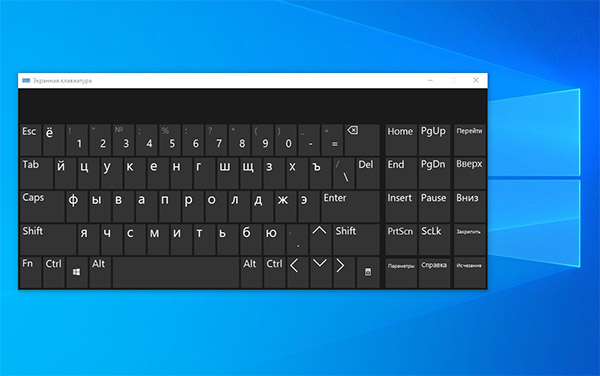
Перестали работать цифры на клавиатуре справа
Это распространённая проблема решается активацией Num Pad (цифровая клавиатура). Она включается и отключается нажатием клавиши Num Lock, которая расположена в левом верхнем ряду цифр. 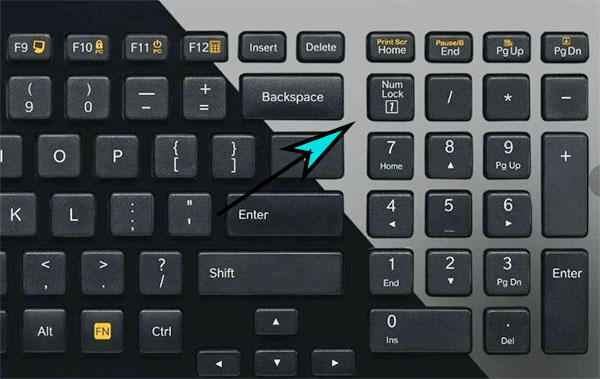
Попробуйте нажать на одну из цифр сейчас. Не забудьте включить её кнопкой Num Lock. Если цифровая «клава» заработала, поделитесь материалом в социальных сетях.
Как попасть в BIOS без клавиатуры
Возможно, при прошлом визите в подсистему Windows вы случайно выключили возможность управления с клавиатуры. И теперь она не работает, а попасть в БИОС не представляется возможным. Но выход есть. Выключение клавиатуры – это изменение параметра BIOS. Вернуть систему в состояние по умолчанию можно сбросом. Доберитесь до батарейки CMOS в системном блоке и отключите её на 15 минут. Или замкните контакты перемычки (джампера) на материнской плате.
Для того, чтобы найти батарейку, отвинтите два болта на крышке корпуса «системника» и подковырните её отвёрткой или кончиком ножа. Обратно на место она устанавливается плоской стороной вниз.
Клавиатура работает, но не печатает буквы
Поломки отдельных клавиш встречаются довольно часто. Устройство ввода может работать исправно в целом. Но не работают некоторые кнопки, они просто игнорируют нажатие. Особенно часто выходят из строя Ц (W), Ы (S), В (D), Ф (A) – те, при помощи которых мы ходим в CS, бегаем в FIFA, едем в WoT и т.д. Если вас тревожит одна или несколько клавиш, но остальные работают исправно, вероятно забился грязью или вышел из строя контакт.
Для ремонта клавиши можно снять с небольшим усилием. Они не крепятся дополнительно (кроме широких). Понадобится также добраться до платы, сняв нижнюю пластиковую крышку, чтобы прочистить контакты ватной палочкой.
Проверить работу своей клавиатуры можно при помощи онлайн-тестеров. Откройте в браузере, например, этот сайт Key-test. И начните вводить по очереди все буквы и цифры.
Не работает клавиатура на ноутбуке, как её включить
Нередко индикация питания на корпусе «ноута» горит, а клавиатура не реагирует на нажатие. Попробуйте для начала снять клавиатуру с блокировки. На многих ноутбуках включить её можно при помощи функциональных клавиш Fn и кнопки с замком. Найдите их на своём гаджете и нажмите вместе. Если ничего не происходит, попробуйте удерживать несколько секунд обе кнопки.
Более опытные пользователи скорее всего уже испробовали такой вариант с клавиатурой на ноутбуке. В таком случае время проверить драйвер. Он может отсутствовать для устройства ввода. Перейти в диспетчер устройств можно из Панели Управления. Быстрый доступ: Win + R, команда devmgm.msc или hdwwiz.cpl.
Если возле устройства Клавиатура установлен жёлтый восклицательный знак, значит для него нет программного обеспечения в системе. 
Вместо букв печатаются цифры на ноутбуке
Иногда и вовсе происходят забавные случаи. Вы пишите в чате игры или в социальных сетях друзьям сообщение, но вместо букв печатаются цифры. Кажется, что ваш ноутбук сходит с ума или имеет проблемы с системой. Но всё дело в принципе работы клавиатуры. Скорее всего «ноут» без дополнительной цифровой клавиатуры. Компании выпускают такие модели, чтобы сделать их компактными. Но полностью от Num Pad не отказываются. А совмещают её с клавишами в правой части буквенной клавиатуры.
И когда вы умышленно или случайно переводите устройство в режим печати цифр, буквы с ними пишутся вперемешку. Чтобы выключить или включить этот режим, нажмите на кнопку Num Lock на панели ноутбука. Или воспользуйтесь нажатием комбинации Fn и Num Lock.
Для решения других проблем с клавиатурой ноутбука воспользуйтесь подсказками из первой части статьи. Советы для компьютера тоже могут быть полезными.
Источник
Почему клавиатура печатает цифрами — п1чему к2авиатура
Некоторые пользователи ноутбуков сталкиваются с тем, что клавиатура их устройства начинает печатать цифрами вместо букв.
Клавиша с английской буквой «J» и русской «О» печатает цифру «1», следующая клавиша печатает цифру «2» и т.д. В результате работы такой клавиатуры получаются слова, в которых часть букв заменена на цифры. Это выглядит примерно так: п1чему к2авиатура печатает цифрами.
Почему клавиатура печатает цифрами
Если вы столкнулись с этой проблемой, то вам важно знать, что это не является симптомом поломки клавиатуры или заражения ноутбука вирусами. Это вполне нормальное поведение, поскольку это штатная функция ноутбука, которая призвана упростить работу на ноутбуках с компактной клавиатурой.
Дело в том, что на компактных моделях ноутбуков в правой части клавиатуры обычно нет блока дополнительных клавиш с цифрами (цифровая клавиатура или Numpad). Это делается для того, чтобы уместить клавиатуру в компактный корпус ноутбука. Но, в некоторых случаях такая цифровая клавиатура намного удобней цифровых клавиш, которые находятся над основной частью клавиатуры. Поэтому для таких случаев производители ноутбуков используют особый режим работы клавиатуры, в котором обычные клавиши выполняют роль цифровой клавиатуры.
В таком режиме клавиши с английскими буквами «U», «I», «O» выполняют роль цифр «4», «5», «6», а клавиши «J», «K», «L» — превращаются в «1», «2», «3». В результате на клавиатуре ноутбука формируется аналог полноценной цифровой клавиатуры, из-за которой нормально напечатанная фраза превращается в что-то вроде «п1чему к2авиатура печатает цифрами».
На картинке вверху показана клавиатура ноутбука ACER. Обратите внимание на клавиши, которые выделены красным. На них нанесены цифры, которые будут печататься во время работы ноутбука в этом режиме.
Как отключить печать цифр вместо букв
На клавиатурах ноутбуков обычно есть специальная клавиша под названием Fn, которая меняет поведения других клавиш. С ее помощью обычные клавиши клавиатуры можно использовать для управления различными функциями ноутбука. Например, с помощью клавиши Fn можно менять громкость динамиков, яркость дисплея, а также включать и отключать Wi-Fi, Bluetooth и многое другое.
Если на клавиатуре нет отдельного цифрового блока, то клавиша Fn вместе клавишей Num Lock может включать режим, в котором клавиши с буквами будут печатать цифры. Поэтому если ваша клавиатура печатает цифры вместо букв, то вам нужно найти на клавиатуре клавишу Num Lock и нажать комбинацию клавиш Fn + Num Lock. Это должно выключить данный режим печати и клавиши должны начать работать нормально.
Также в некоторых случаях этот режим печати может выключаться отдельной клавишей Num Lock (без использования Fn) либо комбинацией клавиш Fn + Shift + Num Lock. Если ничего из этого не помогает, то посмотрите в инструкции к вашему ноутбуку (ее можно скачать на сайте производителя). Там обязательно будет написано, как включаются и отключаются подобные функции ноутбука.
Временное решение проблемы
Если решить проблему не получается, то в качестве временного решения можно воспользоваться некоторыми хитростями. Во-первых, вы можете воспользоваться экранной клавиатурой. Она позволяет печатать буквы и нажимать клавиши с использованием одной только мышки. Для того чтобы запустить экранную клавиатуру откройте меню «Пуск» и введите в поиск слово «экран».
Во-вторых, вы можете подключить к ноутбуку любую внешнюю клавиатуру с разъемом USB. Для этого просто подключить клавиатуру к любому USB разъему ноутбука и подождите несколько секунд. Клавиатура определится системой и заработает.
Что делать, если ноутбук печатает цифры, а не буквы. Как исправить.
Что делать, если ноутбук печатает цифры, а не буквы
Источник
Вместо букв печатаются цифры на ноутбуке
На клавиатуре ноутбука внезапно начали печататься цифры вместо букв. Сбой в системе или полезная функция? Простое решение.
Иногда владельцы ноутбуков (особенно небольших нетбуков, ультрабуков) сталкиваются с ситуацией, когда при наборе текста на клавиатуре «вдруг» вместо букв начинают печататься цифры. Сталкиваясь с этой проблемой впервые, пользователи как правило впадают в недоумение и даже начинают паниковать. На самом деле, в 99% случаев нужно просто нажать клавишу NumLock, и всё станет как прежде. Подробности об этом и что делать, если NumLock не помог читайте ниже.
Вот, что нам написала наша читательница, владелица ультрабука Acer Spin1:
«Добрый день! У меня такая ситуация. Купила почти год назад ультрабук. Взяла его в рассрочку на 12 месяцев, гарантия на него тоже 12 мес. В этом месяце последний платеж. И вдруг, сегодня захожу в интернет как обычно, пытаюсь ввести в яндексе то что мне надо, а он вместо этого печатает цифры. Я уже перезагружала его и пыталась переключать языки… Бесполезно всё. Помогите, пожалуйста! Я слышала, что производители специально дают такую гарантию, чтобы он работал в течении года, а потом ломается. А через год, расчитываешься по кредиту и идёшь покупать новый. Т.к этот уже по гарантии не принимают. У меня есть еще две недели, может отнести в магазин или можно как-то своими силами починить?»
На самом деле все просто
Дело в том, что на обычной стандартной клавиатуре компьютера есть несколько блоков клавиш: основной (цифры, буквы, знаки препинания), функциональный (клавиши F1-F12 с различными функциями), дополнительный (стрелки, клавиши удаления, перемещения курсора и т.п) и цифровой блок.
Цифровой блок служит для удобства, когда требуется быстро вводить различные числа и производить математические операции, например в программе Калькулятор. Этот блок вынесен в правой части клавиатуры и имеет клавишу, которая включает/отключает его — клавиша NumLock.
В компактных устройствах типа небольших ноутбуков или нетбуков такой дополнительный цифровой блок вы не увидите. Для уменьшения габаритов устройства производитель его убрал, но, чтобы сохранить функционал стандартной клавиатуры, назначил цифры и математические знаки клавишам с буквами на основной клавиатуре.
Активируется цифровой набор на клавишах с буквами всё так же — клавишей NumLock (NumLk). Таким образом, в обычном состоянии вы печатаете обычными буквами, а после нажатия клавиши NumLock — цифрами. Чтобы снова перейти на буквенный набор, нужно вновь нажать NumLock.
Что делать, если нажатие NumLock не помогло, и ноутбук продолжает печатать цифры?
Несколько причин и краткие способы их устранения:
p.s.
Наша читательница в итоге решила проблему нажатием клавиши NumLk. Позже она вспомнила, что оставила свой Acer включенным на некоторое время без присмотра, а когда вернулась, то увидела, что возле него «крутился» кот Барсик. Скорее всего он и активировал цифровой набор, наступив лапой на клавишу NumLock)))
Источник